在日常生活中,我们经常会遇到需要将安卓手机中的微信聊天记录转移到苹果手机的情况,这可能是因为我们换了新手机,或者想要保存一些重要的聊天记录。不过由于安卓和苹果系统的不同,直接复制微信记录并不是一件简单的事情。究竟该如何实现安卓手机微信记录传输到iPhone呢?接下来我们将为您介绍几种可行的方法。
安卓手机微信记录传输到iPhone
方法如下:
1.打开安卓手机的微信,点击我的,选择设置的选项进入。
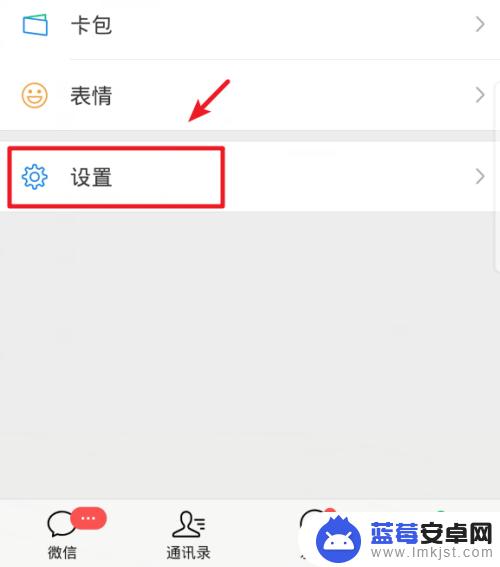
2.进入微信设置后,点击页面的聊天的选项。
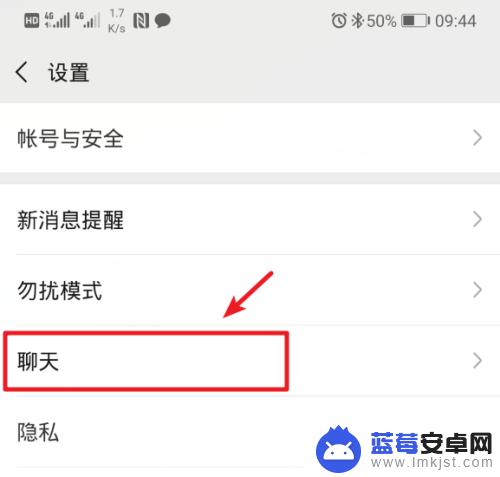
3.进入后,选择聊天记录下方的聊天记录备份与迁移的选项。
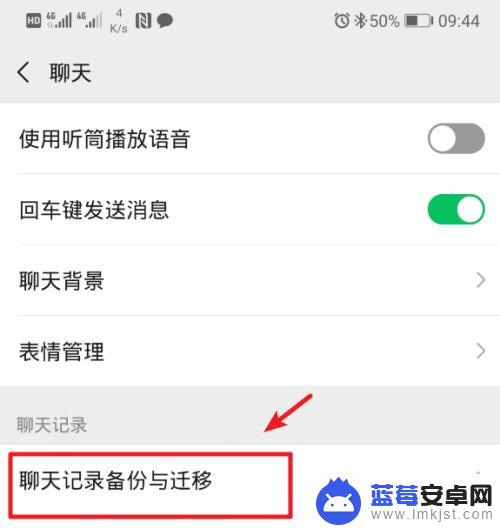 3相关内容未经授权抓取自百度经验
3相关内容未经授权抓取自百度经验4.点击后,选择上方的迁移聊天记录到另一台设备的选项。
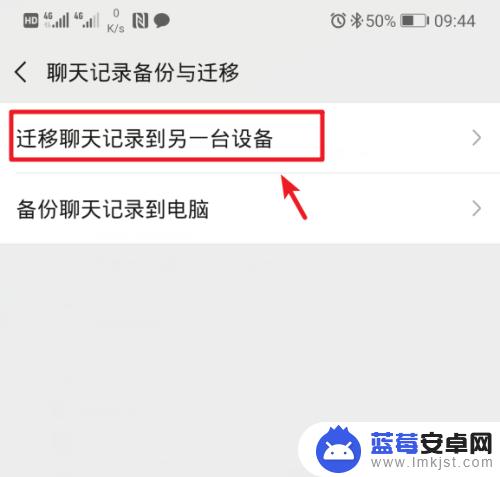
5.点击后,如果没有打开wifi,需要打开wifi才可以进行迁移。
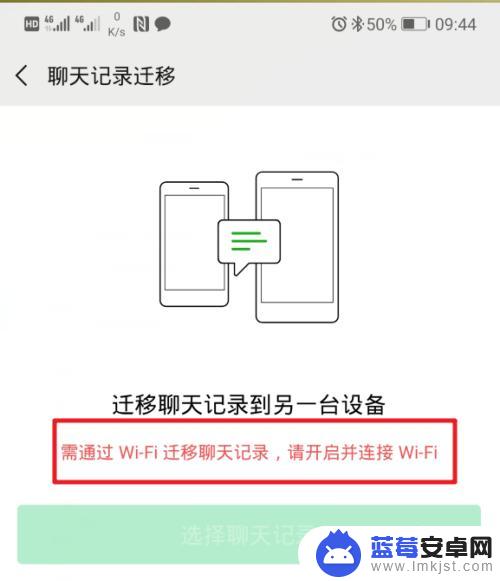
6.下滑手机的通知栏,点击wifi图标。连接附近的wifi,然后回到迁移界面。
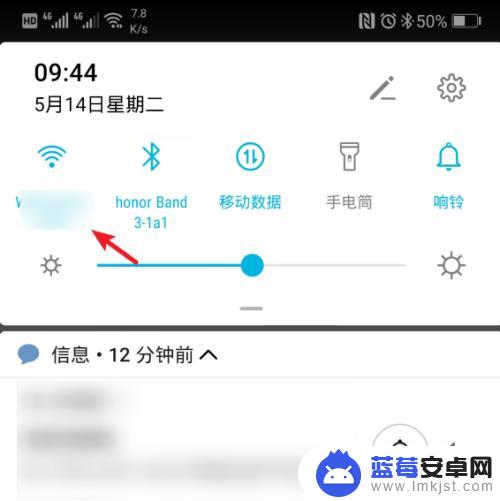
7.在迁移界面,点击选择聊天记录的选项进入。
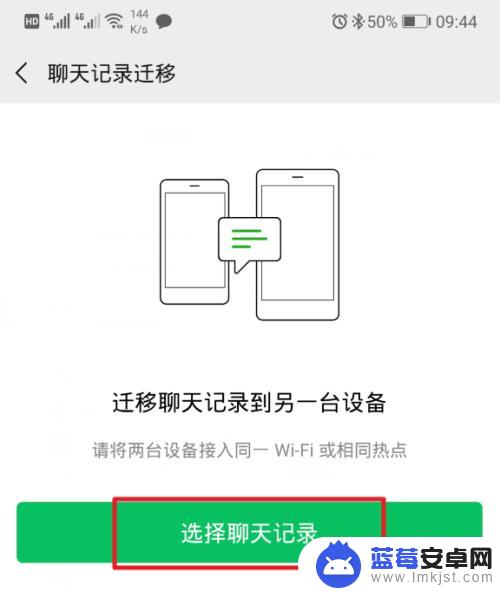
8.进入后,勾选需要迁移的聊天记录,点击完成的选项。
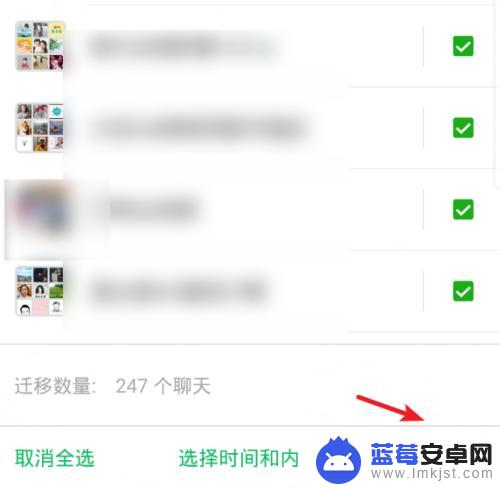
9.点击以后,页面会出现一个二维码。这时拿出新的iPhone,登录此微信。
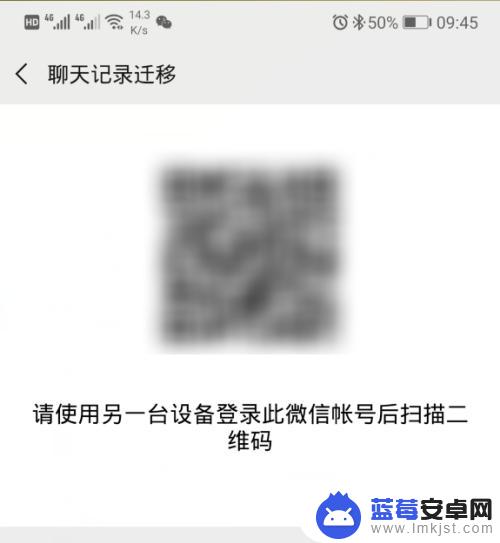
10.登录微信后,在iPhone上,点击加号,选择扫一扫。
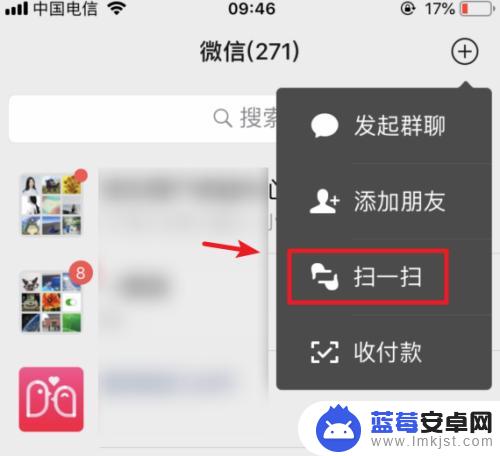
11.点击后,对准旧手机的二维码,进行扫码。
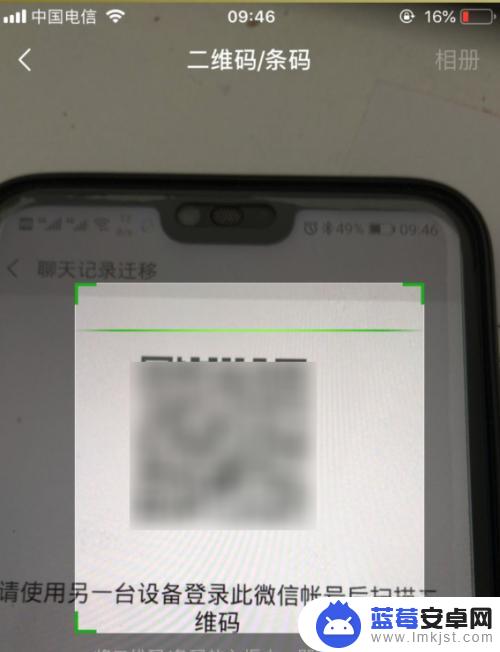
12.需要注意的是,两部手机要在同一wifi环境下。才可以完成迁移,如果没有,需要设置为同一wifi环境。
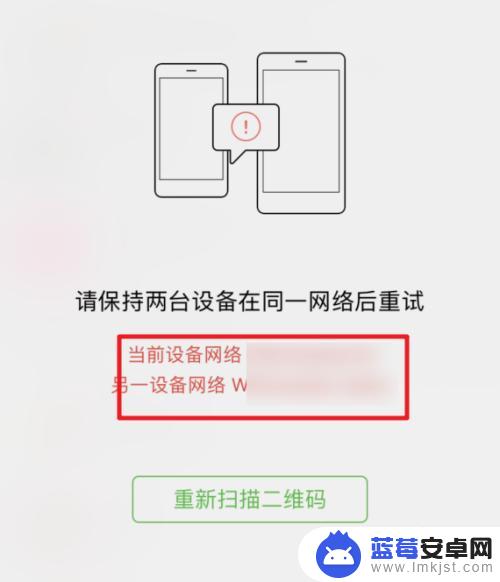
13.设置完毕后,再次扫描,页面就会显示迁移的进度,等待迁移完成即可。
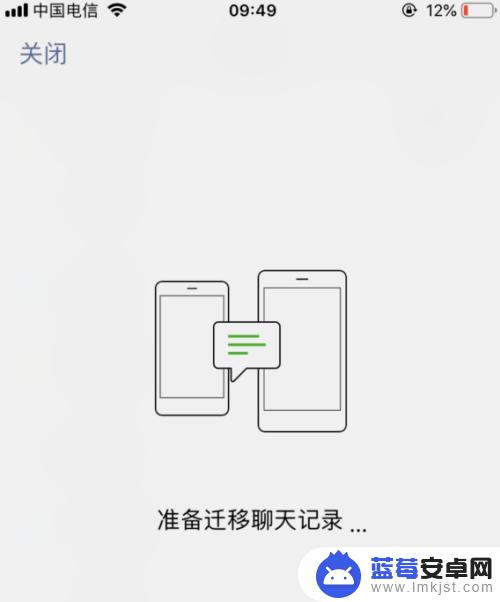
以上就是安卓手机怎么把微信记录复制到苹果手机的全部内容,有遇到相同问题的用户可参考本文中介绍的步骤来进行修复,希望能够对大家有所帮助。












